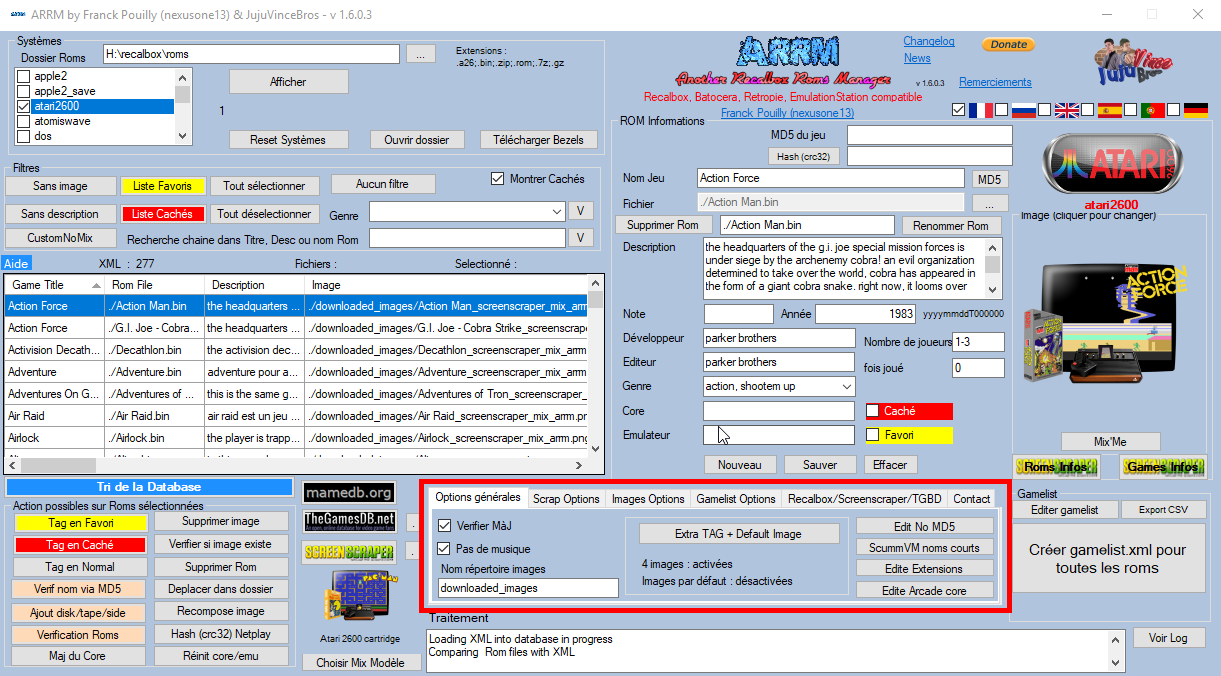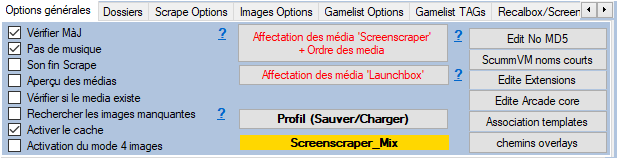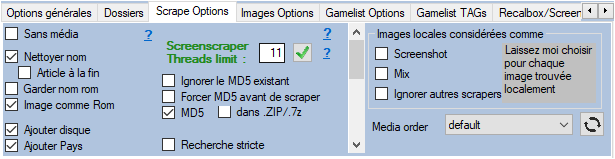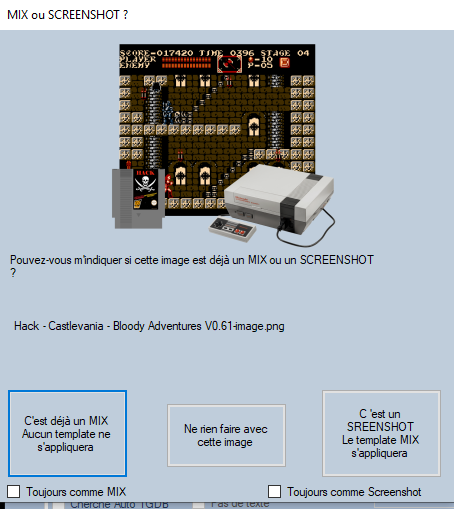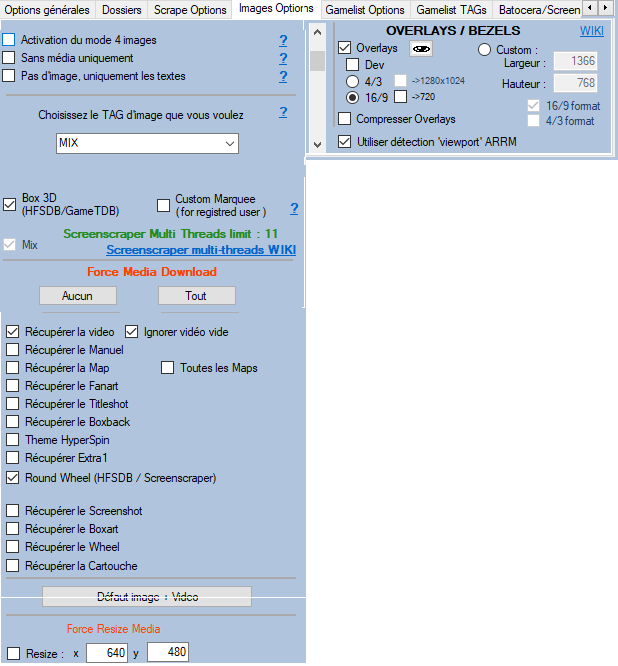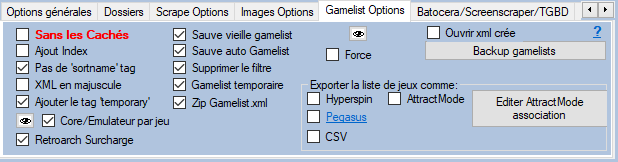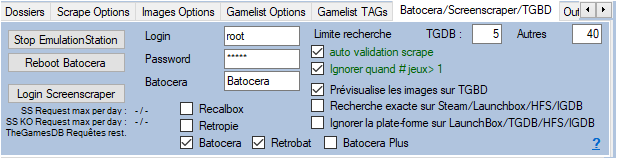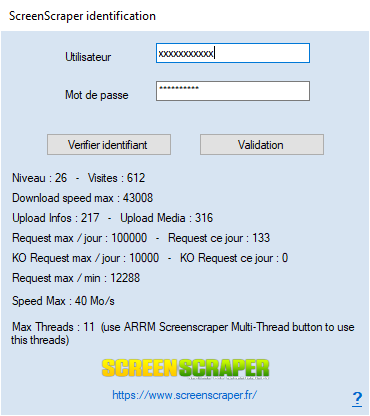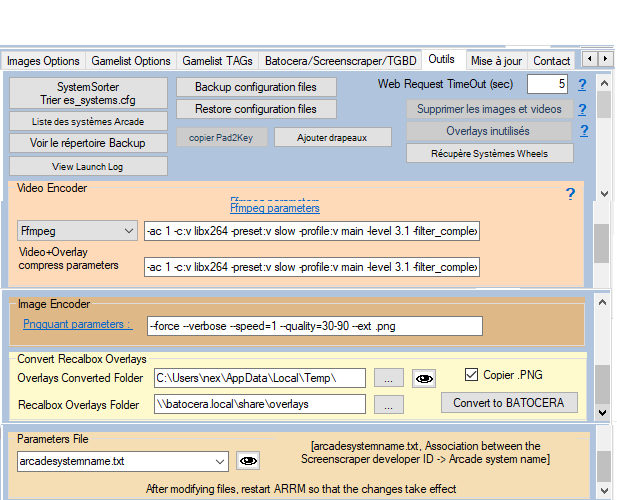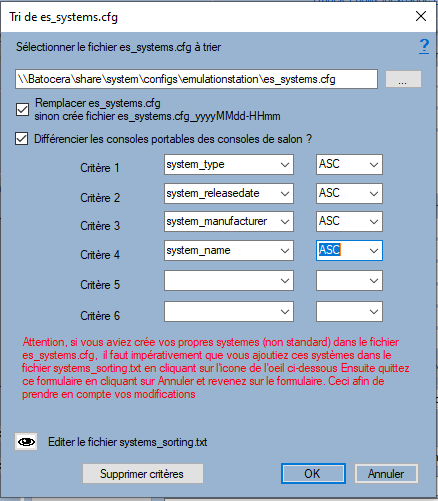Ceci est une ancienne révision du document !
Table des matières
Paramétrage du logiciel ARRM
Lorsque vous exécutez ARRM, vous obtenez cet écran principal (interface)
Avant de se lancer dans la manipulation de gamelists, roms et autres scraps, il est nécessaire de paramétrer l'application afin qu'elle puisse répondre à votre configuration et vos besoins. Dans le screenshot ci-dessus, la partie paramétrage est entourée de rouge afin de la mettre en évidence pour ce wiki. Nous allons nous attarder sur les 6 onglets qui composent la partie paramétrage.
Options générales
- Vérifier MàJ (checkbox) : vérifie si une nouvelle version est présente et affiche un popup indiquant le changelog de la nouvelle version et le lien pour télécharger
- Pas de musique (checkbox) : supprime les musiques d'intro et d'outro de l'application
- Son fin scrap (checkbox) : permet de jouer un son en fin de scrap
- Nom répertoire images (textbox) : nom du répertoire contenant les images récupérées par le scraper.
- Pour Recalbox & Batocera : downloaded_images
- Pour Retropie : images ou media
- Vous pouvez également mettre comme nom de répertoire un chemin tel que 'media/images'
- Nom répertoire videos (textbox) : nom du répertoire contenant les videos récupérées par le scraper.
- Vous pouvez mettre le même répertoire que le dossier images
- Vous pouvez également mettre comme nom de répertoire un chemin tel que 'media/videos'
- Edit No MD5 (bouton) : ouvre le fichier %appdata%\Nexouille soft\arrm\database\crc_no_calcul.txt contenant la liste des extensions de fichiers sur lesquels on ne doit pas calculer le MD5
- ScummVM noms courts (bouton) : ouvre le site scummvm.org indiquant les noms court à utiliser pour les jeux Scummvm
- Edite extension (bouton) : Modifie les extensions de fichier autorisées par système.Vous devez redémarrer le programme si des changements ont été effectués dans ce fichier. Le fichier %appdata%\Nexouille soft\arrm\database\systemes_extensions.txt contient les extensions reconnues par Recalbox ET Batocera. si vous souhaitez supprimer/ajouter des extensions, référez vous aux fichiers _lisezmoi.txt/_readme.txt pour Recalbox et _infos.txt pour Batocera présents dans chaque répertoire système qui contient la liste des extensions reconnues.
- Edite Arcade core (bouton) : ouvre le fichier %appdata%\Nexouille soft\arrm\database\recalbox_arcade_core.txt ou batocera_arcade_core.txt qui permet d'indiquer les émulateurs et les core à utiliser pour les systèmes Arcade (Mame,FBA, FBA_Libretro) basé sur le fichier 'BestArcade4Recalbox'. (ce fichier est utilisé lors du l'appui sur le bouton 'Maj du Core')
- Template association (bouton) : ouvre le fichier %appdata%\Nexouille soft\arrm\database\template_association.txt qui permet d'indiquer quel template mix associé à chaque système. L'association de template est effectuée lorsque la checkbox 'Auto template' est cochée.
- Overlays Path (bouton) : ouvre le fichier %appdata%\Nexouille soft\arrm\database\overlays_path.txt qui contient les chemins utilisés lors de la génération des overlays. Vous pouvez ici paramétrer les chemins d'Overlays Systèmes et Jeux pour Recalbox et Retropie. Pour Batocera, les chemins sont, actuellement, intégrés dans l'application.
- Affectation des media Screenscraper + Ordre des media (bouton) (depuis la 1.8.1.6) : Accède à la page qui permet d'assigner les media Screenscraper au différents TAGs d'ARRM et d'affecter l'ordre dans lequel les media images et textes doivent être récupéré en priorité sur Screenscraper. voir la section dédiée.
- Extra Tag + Défaut Image (bouton) : Accède au menu de configuration pour la récupération des boxart, screenshot, wheel, video, cartouche, mix et le paramétrage de balise personnalisée. En activant la récupération des boxart, screenshot, wheel et cartouche, vous pourrez utiliser le bouton 'recompose image' pour recréer vos mix ou autres formats sans avoir à re-scraper sur Internet. Vous pouvez également choisir des images par défaut qui prendront place lorsqu'aucune image n aura été trouvé. Voir ci-dessous l'écran de configuration qui apparaît lorsque l'on clique sur ce bouton:
- Activation de la récupération des 4 images + TAG Custom (checkbox) : En cochant cette case vous récupérez les 4 images (screenshot, boxart, cartouche et wheel). Lors d'un scrap ces 4 images sont récupérées séparément, vous pourrez ainsi utiliser le bouton 'recompose image' pour recréer, à loisir, vos mix ou autres formats sans avoir à re-scraper. L'image retenue dans la gamelist.xml sera celle choisie dans l'onglet de configuration 'Images Options'. La contrepartie étant la place un peu plus importante occupée par les images et une durée de scrap un peu plus longue.
- Récupérer la video (video TAG) (checkbox) : En cochant cette case vous télécharger la video de la Rom dans le répertoire image. Cette video apparaîtra dans la gamelist.xml avec le tag <video>. Attention seuls Retropie et Batocera depuis la version 5.22 savent gérer cette balise (Recalbox ne la gère pas pour l'instant)
- Section Tags Custom : Les tags utilisés par défaut dans ARRM (boxart, screenshot, wheel, mix, cartridge, video); Les tags reconnus officiellement dans emulationstation sont image, marquee, thumbnail et video. Il est fortement déconseillé de modifier les noms des Tags dans cette page.
- Section Defaut images : Permet de choisir une image par défaut qui prendra place si aucune image n'est trouvé. Son usage est réservé à des cas bien particulier. Dans un usage courant il est préférable de ne pas mettre d'image par défaut.
Scrap Options
- Nettoyer rom (checkbox) : Nettoie le nom du jeu lors d'un scrap, une recherche par MD5 ou lors de l'ajout du n° de disk. ARRM supprime les caractères entre () et [] et déplace les articles (le, la, les et ceux des autres langues ES/POR/GER/FR) en fin de nom du jeu. Exemples :
- The Legend of Zelda : Ocarina of Time → Legend of Zelda, The : Ocarina of Time
- The Bard's Tale → Bard's Tale, The
- Ajouter disque (checkbox) : Lors du scrape ou de la vérification du nom par MD5, ARRM ajoute le numéro de disquette, de face de K7 ainsi que AGA/CD32 (pour Amiga) à la fin du nom (si cette information est présente dans le nom de fichier) Exemples :
- Indiana Jones et la Derniere Croisade (1989)(fr)(Disk 1 of 3).st → Indiana Jones And The Last Crusade - The Graphic Adventure (Disk 1 of 3)
- Knockout (Alligata Software) (Side A) (Europe).tzx → Knockout (Side A)
- Garder nom rom (checkbox) : Lors du scrape ou de l'ajout du numéro de disk utilise le nom du fichier Rom comme nom du jeu. Ceci désactive l'option 'Ajout de disk' car le n° de disk/K7/side est déjà inclus dans le nom de fichier rom
- Cherche Auto TGDB (checkbox) : Recherche automatiquement sur le nom exact du jeu sans poser de question sur TheGamesDB.net. Attention, avec la nouvelle API la recherche automatique n est plus aussi précise. Il est préférable de ne pas l'activer.
- Ajouter Pays (checkbox) : Ajoute à la fin du nom du jeu le pays s'il est présent dans le fichier, ou récupéré sur Screenscraper si le MD5 du jeu était renseigné.
- Recherche stricte (checkbox) : Permet de ne récupérer que les jeux dont le PlateformId correspond à la plateforme recherchée.
- Image comme Rom (checkbox) : Lors d'un scrape, le fichier image est nommé avec le nom de la Rom et non pas le nom du jeu retourné par le scraper
- Confirmer chaque jeu (checkbox) : Lors d'un scrape sur Screenscraper, demande la validation pour chaque jeu. Un popup affiche une prévisualisation des infos du jeu avec images sur lequel il faut accepter ou refuser.
- MD5 (checkbox) : Tente une recherche sur Screenscraper avec le MD5 de la Rom quand la recherche par nom de fichier ne donne rien. Attention le calcul du MD5 peut être un peu long avec les gros fichiers. Pour gagner du temps, vous pouvez empêcher le calcul du MD5 sur certaines extensions en éditant la liste des extensions à éviter avec le bouton 'Edit No MD5' dans l'onglet de configuration 'Options générales'.
- Dans .ZIP/.7z (checkbox) : Parfois la recherche avec le MD5 sur le zip ne donne rien. En activant cette option, ARRM va décompresser le .ZIP/.7z et calculer le MD5 du fichier contenu dans le .ZIP/.7z
- Pas de texte (checkbox) : Lors d'un scrape ne prend pas en compte les informations textuelles issues du scraper. Utile si vous avez modifié ces informations et ne souhaitez pas les voir écraser.
- Forcer MD5 avant de scraper (checkbox) : Permet de calculer le MD5 (si non présent), avant le scrap. La recherche d'information se fera en priorité via le MD5 de la Rom.
- Pad to Keyboard cfg (checkbox) : Lors du scrape, si cette option est activée, ARRM récupère le fichier de configuration .p2k.cfg de la Rom en cours. Le fichier est stocké dans le répertoire où se trouve la rom est porte le nom de 'nom_fichier_rom.extension.p2k.cfg'. Ce fichier permet d'assigner au joypad, des touches du clavier. Utile pour les émulateurs d'ordinateurs qui utilisent parfois dans les jeux, des touches du clavier. Voir explications : https://recalbox.gitbook.io/documentation/v/francais/utilisateur-avance/configurations/pad-to-keyboard
- Ignore recherche locale (checkbox) : Lors d'un scrape, si cette option est activée, ARRM ignore la recherche d'image manquante en local dans le répertoire images du système scrapé. Cette option s'active automatiquement lors de l'utilisation de 'Mix'Me'. Si vous scrapez un système pour la première fois cochez cette option pour accélérer le processus.
Quand l'option Ignore recherche locale est décochée, la section 'Images locales considérées comme' apparait. Voici ces options :
- Screenshot (checkbox) : Si cette option est cochée, quand aucune image n'est retournée par le scraper, les images, provenant d'autres scrapers, trouvées sur le disque sont considérées automatiquement comme un Screenshot et donc le template est appliqué
- Mix (checkbox) : Si cette option est cochée, quand aucune image n'est retournée par le scraper, les images, provenant d'autres scrapers, trouvées sur le disque sont considérées automatiquement comme déjà Mixée et donc le template n'est pas appliqué.
- Ignorer autres scrapers (checkbox) : Lors d'un 'Recompose image', si aucune image n'est renseignée dans la database, on peut ignorer ou autoriser la recherche en local des images issues de scrapers autre qu'ARRM
Si aucune des 2 options ci-dessus (Screenshot ou Mix) n'est cochée, un popup (voir image ci-dessous) demandera à l'utilisateur d'indiquer si l'image est un Screenshot ou un Mix.
Images Options
Vous pouvez sélectionner ici le type d'image qui sera celle utilisée dans votre frontend (Recalbox, Batocera, Retropie etc) pour représenter le jeu. 5 choix sont possibles :
- Screenshot
- Boitier (boxart)
- Marquee
- Mix
- Video
Si l'option '4 images' est activée, les 4 images seront récupérées (Screenshot, Boitier, Marquee, Cartouche) mais seule celle correspondant à l'option cochée (parmi Screenshot, Boxart, Marquee , Mix) sera l'image par défaut du jeu dans le frontend (tag : image).
Par défaut ARRM récupère les images des jeux dans les versions correspondant au langage sélectionné sur l'interface (excepté le russe qui n'est pas présent sur Screenscraper). il est toutefois possible de changer l'ordre de recherche via le formulaire 'Affectation des media 'Screenscraper' + Ordre des medias' . Voir ce chapitre : Assignation des media Screenscraper dans ARRM
- Box (checkbox) : Si cochée, ARRM tente de récupérer sur le site de scrape sélectionné le Boxart 2D (boitier) du jeu. Si vous voulez le 3D Boxart, veuillez également cocher la checkbox 'Box 3D'.
- Box 3D (checkbox) : Si cette option est cochée, ARRM récupère le boitier 3D du jeu (uniquement sur Screenscraper) sinon 2D
- Screenshot (checkbox) : Si cochée, ARRM tente de récupérer sur le site de scrape sélectionné le Screenshot du jeu
- Marquee (checkbox) : Si cochée, ARRM tente de récupérer sur le site de scrape sélectionné le Marquee/Titre du jeu
- Mix (checkbox) : Si cochée, ARRM crée un Mix avec les images récupérées sur le site de scrape en appliquant un des Templates proposé par ARRM.
- Video (checkbox) : Si cochée, ARRM récupère uniquement la video du jeu (uniquement sur Screenscraper) qu'il place dans le répertoire videos du système scrapé. Si vous souhaitez récupérer la video ainsi que les autres information de scrap, cochez la checkbox 'video' via le menu 'Extra Tag + Défaut image + Video' ou cochez la checkbox 'Récupérer la video (video TAG)' sur cet onglet. Cette option ne nécessite pas l'activation du mode '4 images'
- Récupérer la video (video TAG) (checkbox) : Si cochée, lors du scrap, ARRM récupère également la video du jeu (uniquement sur Screencraper) qu'il place dans le répertoire des videos du système scrapé. Identique à la checkbox 'video'du menu 'Extra Tag + Défaut image + Video'
- Pas d'image, uniquement les textes (checkbox) : Si cochée, ARRM ne récupère sur le site de scrape que les informations textuelles.
- Media order (combobox) : permet de sélectionner le preset pays, qui contient l'ordre des pays dans lequel doivent être recherché les media (images et textes). Voir la section dédiée. Cliquer sur le bouton (avec les flèches) pour actualiser la combobox (dans le cas ou des presets on été modifiés/ajoutés)
- Overlays (checkbox) : Si cochée, ARRM récupère les overlays des jeux (uniquement sur Screenscraper). Les overlays sont stockés dans le répertoire des overlays que vous avez indiqué. Si vous ne souhaitez récupérer que les overlays, cochez 'Overlays' et 'Pas d'image' et lancez le scrap“). ARRM crée les fichiers de configuration automatiquement en détectant les zones du viewport. Pour beaucoup plus de détail voir le chapitre dédié: Comment récupérer les overlays des systèmes et des jeux
- Dev (checkbox) : Permet de récupérer une image d'overlay avec la zone de viewport détectée par Arrm entourée de jaune. Cela permet de détecter les erreurs d'overlay et des les corriger.
- Custom (checkbox) : Priorise les overlays customs (cus). Il est conseillé d'activer cette option car les overlays custom corrigent, bien souvent, certains problèmes de transparence.
- 4/3 (radio button) : Ne récupère que les overlays au format 4/3 (résolution native sur Screenscraper : 1024×768)
- → 1280×1024 (checkbox) : converti les overlays 4/3 récupérés vers une résolution de 1280×1024
- 16/9 (radio button) : Ne récupère que les overlays au format 16/9 (résolution native sur Screenscraper : 1920×1080)
- → 720 (checkbox) : Converti les overlays 16/9 récupéres vers une résolution de 1280×720
Les coordonnées des viewports sont calculées en fonction des résolutions choisies. Ces options s'appliquent également sur la récupération des overlays systèmes.
- Manuel (checkbox) : Si cochée, ARRM récupère le manuel du jeu (uniquement sur Screenscraper) et l'enregistre dans un sous-dossier nommé 'manuals'
- Cartridge (checkbox) : Si cette option est cochée, ARRM récupère la cartouche du jeu
- Efface images non utilisées (bouton) : Efface toutes les images du dossier système en cours non associées à un fichier Rom dans la gamelist.xml
- Choisir Mix Modèle (bouton) : Affiche le menu de selection des templates utilisés avec l'option 'Mix'
Force Media
- Japan Media (checkbox) : Si cette option est cochée ARRM récupère les medias Japonais du jeu (uniquement sur Screenscraper). La langue des textes sera celle de l'interface d'ARRM.
- US Media (checkbox) : Si cette option est cochée ARRM récupère les medias US du jeu (uniquement sur Screenscraper). Le texte sera celui de l'interface d ARRM.
- Europe Media (checkbox) : Si cette option est cochée ARRM récupère les medias Européen du jeu (uniquement sur Screenscraper).Le texte sera celui de l'interface d ARRM.
- SS Media (checkbox) : Si cette option est cochée ARRM récupère les medias crée spécifiquement par ScreenScraper (non officiel) (uniquement sur Screenscraper). Le texte sera celui de l'interface d ARRM.
- Seulement (checkbox) : Indique à ARRM de ne récupérer que le media du pays coché (pas de fallback vers d'autres medias disponible)
Si US Media, Japan, Europe et SS ne sont pas cochés, ARRM récupère les medias dans la langue de l'interface ARRM sauf si la checkbox Seulement est cochée.
Gamelist Options
Cet onglet de configuration permet de gérer le comportement du fichier gamelist.xml
- Sans les Cachés (checkbox) : Les Roms taggées comme 'caché' ne seront pas écrites dans le fichier gamelist.xml
- Ajout Index (checkbox) : ARRM possède un module de tri sur 5 critères. Actuellement seuls Retropie et Batocera depuis la version 5.22 savent gérer le tri multi critère via un tag <sortname>. Pour Recalbox, il faut utiliser une astuce qui permet ainsi de conserver ce tri et sélectionner dans Emulationstation le tri par nom. Cette option permet donc d'ajouter un index dans la gamelist.xml devant le nom des jeux pour permettre la gestion des tris multi critère. Le tag <sortname> est également écrit dans votre gamelist.xml au cas où votre frontend saurait le prendre en compte. Si le résultat ne vous convient pas il suffira de désactiver cette option et de sauvegarder à nouveau votre gamelist.xml. Exemple de noms de fichiers avec Index :
- 012 =- Batman Forever
- 013 =- Batman Returns
- 014 =- Blues Brothers, The
- Pas de sortname tag (checkbox) : N'écrit pas le tag 'sortname' lors de la création/modification de la gamelist.xml.
Remarque : ARRM utilise ce tag, en ajoutant un index devant le nom dans le <sortname>, afin de pouvoir trier la database suivant certains critères. La contrepartie est que, dans votre Frontend, cela annule la possibilité de faire un 'saut à une lettre donnée'. Si vous souhaitez continuer à faire des 'sauts à une lettre donnée' dans votre frontend, il faut coché cette checkbox Pas de sortname tag et sauvergarder votre gamelist.xml pour prise en compte.
- Sauve vieille gamelist (checkbox) : Fais une sauvegarde de votre ancienne gamelist.xml dans le dossier backup du système sélectionné avant de sauvegarder la nouvelle.
- Sauve auto gamelist (checkbox) : Sauvegarde automatiquement l'intégralité du fichier gamelist.xml en cours lors d'un changement de système, lorsque vous quittez l'application ou lorsque vous cliquez sur 'Créer gamelist.xml'
- Supprimer le filtre (checkbox) : Si activée, lors d'une sauvegarde du fichier gamelist.xml, tous les filtres sont supprimés et toute la liste (database) est sélectionnée.
- Gamelist temporaire (checkbox) : Un fichier gamelist_tempo.xml est crée lors de la progression du scrape dans le répertoire du système scrapé. Ainsi lors d'un plantage de l'application il est possible de récupérer les informations de ce fichier lors du prochain chargement du système.
- ZIP gamelist.xml (checkbox) : Lors de la création de la gamelist.xml un fichier gamelist.zip est créé.
- Ouvrir xml crée (checkbox) : Ouvre avec, votre éditeur de texte par défaut, le fichier gamelist.xml aprés sa sauvegarde/création.
- Backup gamelists (bouton) : Création d'un dossier backup dans chaque dossier système et création d'une copie avec la date et l'heure de chaque gamelist.xml. Faites en sorte de faire un backup avant de commencer à modifier vos gamelist.xml
Recalbox/Batocera/Screenscraper/TGBD
- Batocera (checkbox) : A cocher si vous utilisez Batocera. Utilisé pour certaines spécificités de ce système (gestion de certains systèmes, liste core, script de d'arrêt/démarrage, gestion des overlays etc…)
- Retropie (checkbox) : A cocher si vous utilisez Retropie. Utilisé pour certaines spécificités de ce système (script de d'arrêt/démarrage, gestion du fichier es_systems.cfg, gestion des overlays etc…)
Si Batocera et Retropie ne sont pas cochés, Recalbox est considéré comme étant le frontend sélectionné.
- API v2 Screenscraper (beta) (checkbox): Vous devez cocher cette option sinon le scrap risque de ne pas fonctionner.
- TGBD Requêtes rest (label) : l'API de TheGamesDb limite le nombre d'appel à 1500 requêtes par utilisateur par mois. Vous verrez ici le nombre d'appel qu'il vous reste.
- limite # TGDB (textbox) : Lorsque TheGamesDB trouve plusieurs résultats, l'affichage se limitera au nombre indiqué.
- Cherche Auto TGDB (checkbox) : Recherche automatiquement sur le nom exact du jeu sans poser de question sur TheGamesDB.net. Attention, avec la nouvelle API la recherche automatique n est plus aussi précise. Il est préférable de ne pas l'activer.
- Prévisualise les images sur TGDB (checkbox) : Sur la fenêtre de sélection d'un jeu trouvé sur TheGameDB, affiche ou non un vignette du screenshot/titre/boxart trouvé. Attention cela consomme des appels API sur TheGamesDB.
- Stop EmulationStation (bouton) : Avant de modifier vos gamelist.xml il est nécessaire d'arrêter le service EmulationStation. A faire uniquement si vous travailler directement sur le FrontEnd via un partage réseau. Pensez à cocher Batocera ou Retropie si vous êtes sur ce système car les scripts sont différents.
- Reboot Batocera/Recalboxn (bouton) : Permet de relancer le système Batocera/Recalbox. A faire uniquement si vous travailler directement sur le FrontEnd. Pensez à cocher Batocera ou Retropie si vous êtes sur ce système car les scripts sont différents.
- Login Screenscraper (bouton) : Affiche un popup permettant d'entrer votre identifiant/mot de passe sur screenscraper. Il est préférable (mais non obligatoire) de créer un compte sur Screenscraper.fr car ce dernier favorise les utilisateurs enregistrés lors des scraps.
Cliquez sur 'Vérifier identifiant' pour afficher vos autorisations, puis cliquez sur 'validation' pour accepter les informations d'identification actuelles
- Login (textbox): Login pour l'accès en SSH sur votre système Recalbox / Batocera
- Login par défaut sur Recalbox: root
- Login par défaut sur Batocera: root
- Login par défaut sur Retropie: pi
- Password (textbox): Password pour l'accès en SSH sur votre système Recalbox / Batocera
- Password par défaut sur Recalbox: recalboxroot
- Password par défaut sur Batocera: linux
- Password par défaut sur Retropie: raspberry
- Batocera / Recalbox / Retropie (textbox): Nom réseau pour l'accès en SSH sur votre système Recalbox / Batocera / Retropie
- Nom par défaut sur Recalbox: recalbox
- Nom par défaut sur Batocera: batocera
- Nom par défaut sur Retropie: retropie ou adresse IP
Tools
A partir de la version 1.7.2.0
Cet onglet vous propose différents outils :
- System sorter Trier es_systems.cfg (bouton) : permet d'afficher un module permettant de trier le fichier 'es_systems.cfg' selon 6 critères maximum :
- system_id : code du système dans le frontend
- system_name : nom du système
- system_manufacturer : nom du fabricant du système
- system_releasedate : date de mise sur le marché du système
- system_type : type du système (arcade, console, computer, portable)
- system_custom_sort : critère de tri personnalisé (en mettant un numéro unique par système et en utilisant ce seul critère de tri, vous pouvez trier plus finement votre fichier.)
ARRM utilise le fichier '%appdata%\roaming\nexouille soft\database\systems_sorting.txt' que vous pouvez adapter à vos systèmes. Il ressemble à ceci :
# system_id;system_name;system_manufacturer;system_releasedate;system_type;system_custom_sort (table systems_sorting) # you can adjust more precisely your sort by assigning a different number to system_custom_sort and sorting on this criteria # 3do;3DO;Panasonic;1993;console;0 3ds;Nintendo 3DS;Nintendo;2011;portable;0 amiga;Amiga 500;Commodore;1987;computer;0 amiga500;Amiga 500;Commodore;1987;computer;0 amiga500+;Amiga 500+;Commodore;1991;computer;0 amiga600;Amiga 600;Commodore;1991;computer;0 amiga1000;Amiga 1000;Commodore;1985;computer;0 amiga1200;Amiga 1200;Commodore;1992;computer;0 amiga3000;Amiga 3000;Commodore;1990;computer;0 amiga4000;Amiga 4000;Commodore;1992;computer;0 amigacd32;Amiga CD32;Commodore;1993;console;0 amigacdtv;CDTV;Commodore;1991;console;0 amstradcpc;Amstrad CPC;Amstrad;1984;computer;0 apple2;Apple II;Apple;1977;computer;0 arcade;Arcade;Various;1980;arcade;0 atari2600;Atari 2600;Atari;1977;console;0 atari5200;Atari 5200;Atari;1982;console;0 atari7800;Atari 7800;Atari;1986;console;0 atari800;Atari 800;Atari;1979;computer;0 atarifalcon;Atari Falcon030;Atari;1992;computer;0 atarijaguar;Jaguar;Atari;1993;console;0 atarijaguarcd;Atari Jaguar CD;Atari;1995;console;0 atarilynx;Lynx;Atari;1989;portable;0 atarist;Atari ST;Atari;1985;computer;0 atarixe;Atari XE;Atari;1985;computer;0 atomiswave;Atomiswave;Sammy;2003;arcade;0 ...
Si vous avez des systèmes non standard dans votre 'es_systems.cfg' il est impératif de les ajouter dans ce fichier, en respectant la syntaxe, avant d'exécuter le tri. Modifier le fichier, quitter, puis relancer le module de tri pour prise en compte des changements du fichier.
- Backup configuration files (button) : Permet de créer une sauvegarde avec la date du jour des fichiers de paramètres modifiables par l'utilisateur qui se situent dans ce répertoire : '%appdata%\roaming\nexouille soft\database\'. Un sous-répertoire backup est crée. Pensez à faire ce backup avant de désinstaller ARRM.
- SpeedUp (checkbox) : Accélère le traitement des images en supprimant le contrôle de validité du fichier image récupéré (fichier au bon format png etc). Lors du chargement de la 'gamelist.xml', ne vérifie plus si les images référencées dans le fichier 'gamelist.xml' existent bien en local.
- Web Request TimeOut (sec) (textbox) : Définit le délai d'expiration des demandes web en secondes. Augmentez la valeur si le site de scrap est surchargé.
- Pngequant parameters (textbox) : permet de modifier les paramètres de compression de pngquant. Si vide, les valeurs par défaut suivantes sont appliquées : –force –verbose –speed=1 –quality=30-90 –ext .png
- FFmpeg/Handrake (combobox) : indique quel encodeur utiliser pour compresser les videos. Voir : Compresser les videos pour gagner de l'espace de stockage
- Handbrake parameters (textbox) : permet de modifier les paramètres de compression video de handbrake. Si vide, les valeurs par défaut suivantes sont appliquées : -Z “Gmail Small 10 Minutes 288p30” –crop 0:0:0:0 -f av_mp4 . Liste des differents presets (-Z) utilisables. Le preset par défaut permet de réduire les videos de plus de la moitié. Voir : Compresser les videos pour gagner de l'espace de stockage
- FFmpeg parameters (textbox) : permet de modifier les paramètres de compression video de FFmpeg. Si vide, les valeurs par défaut suivantes sont appliquées : -ac 1 -c:v libx264 -preset:v slow -profile:v main -level 3.1 -filter_complex “format=yuv420p,scale='if(gt(in_w,in_h),288,-2):if(gt(in_w,in_h),-2,288)'” -r 30 -f mp4 -y Documentation FFmpeg Voir : Compresser les videos pour gagner de l'espace de stockage
- Compresser video (checkbox) : Si coché, compresse la video avec handbrake. Le fait de compresser les videos, permet également de les rendre compatible avec le player OMX sur Retropie. Voir : Compresser les videos pour gagner de l'espace de stockage
- Compresser videos sélectionnées (button) : Avec ce bouton vous pouvez compresser l'intégralité des videos d'un système. Il faut ouvrir le système, sélectionner les roms et cliquer sur le bouton 'Compresser les videos sélectionnées'. Voir : Compresser les videos pour gagner de l'espace de stockage
- Update Best Arcade Core (button) : permet de mettre à jour la database avec les meilleures core arcade en fonction des jeux. Utilise les fichiers 'fba_libretro.csv' , 'mame2003.csv' , 'mame2010.csv' issue de BestArcade . Ces fichiers se trouvent dans '%appdata%\nexouille soft\arrm\database'. Le bouton 'Maj Core' utilise cette database.
- Récupère Media (button) : récupère, sur Screenscraper, les wheels des systèmes présents. (permet d'avoir des wheels des systèmes actualisés pour affichage dans le panel 'Rom Informations')
- Add Flag (button) : permet d'ajouter les drapeaux à l'image sans avoir à rescraper. Il faut que le template sélectionné soit celui utilisé à l'origine sur l'image existante et qu'il possède les balises <region1> et <region2> qui indiquent la position du drapeau. Note : la balise <region>true</region> n'est pas nécessaire.
- World Flag (checkbox) : Force l'ajout du drapeau World lorsque aucune région n'est trouvée.
Contact
Cet onglet vous permet d'accèder à différentes pages :
- Discord ARRM pour suivre l'évolution du logiciel, faire des demandes ou discuter.
- Video tuto sur Youtube (la video date et ne présente pas les nombreuses autres fonctions ajoutées depuis sa mise en ligne)
- Site d'ARRM (chez les JujuVinceBros)
- Lien pour accéder au forum ARRM sur le site des Jujuvincebros
- Lien pour faire un don via Streamlab ou Utip
- Lien pour accèder à ce [http://jujuvincebros.fr/wiki/arrm/|WIKI]]